Häufige Fragen zu Inhalten der ePA
Auf dieser Seite beantworten wir Ihnen häufig gestellte Fragen zu den Inhalten in Ihrer ePA.

Inhalte
Ihre Fragen und unsere Antworten zur eAU (Kopie)
Nein, aber Sie können Ihrem behandelnden Arzt oder Ihrer Ärztin eine Berechtigung erteilen, so dass eine Kopie Ihrer eAU in Ihrer ePA abgelegt werden kann.
Hierfür ist Ihr behandelnder Arzt zuständig. In der ePA wird lediglich eine Kopie der eAU hinterlegt und muss nicht weitergeleitet werden.
In Ihrer ePA im Bereich "Dokumente" finden Sie Ihre eAU und alle dazu gespeicherten Informationen.
Gut zu wissen: Die eAU in der ePA ist immer nur eine Kopie für Ihre Unterlagen!
Ja, das ist möglich.
Erteilen Sie Ihrem Arzt die Berechtigung für Ihre ePA und lassen Sie die gewünschten Arbeitsunfähigkeitsbescheinigungen durch den Arzt übertragen.
Alle eAU-Bescheinigungen werden im Bereich "Dokumente" abgelegt. Mit Hilfe der Filterfunktion können Sie gezielt nach einzelnen Bescheinigungen suchen.
Gut zu wissen: Die eAU in der ePA ist immer nur eine Kopie für Ihre Unterlagen!
Ja, Sie können die stornierte eAU in Ihrer ePA einsehen, sofern Sie Ihren Arzt berechtigt haben Unterlagen einzustellen und dieser die Informationen bereitgestellt hat.
Nein. Eine Erinnerung für die Beantragung von Krankengeld ist nicht vorgesehen.
Ja, das können Sie.
Öffnen Sie Ihre ePA und wählen Sie die gewünschte eAU im Bereich "Dokumente". Klicken Sie dann oben rechts auf das PDF-Symbol und speichern Sie Ihre eAU.
Ja. Sie können selbst den Löschvorgang vornehmen oder Ihr berechtigter Arzt kann auf Ihren Wunsch hin die Kopie der eAU löschen.
Gut zu wissen: Die eAU in der ePA ist immer nur eine Kopie für Ihre Unterlagen!
Ihre Fragen und unsere Antworten zum elektronischen Rezept (Kopie)
Nein, das in der ePA gespeicherte E-Rezept können Sie nicht einlösen. Es handelt sich lediglich um eine Kopie.
Der Gesetzgeber fordert für die Verwaltung elektronischer Rezepte eine separate App. In der ePA können sie elektronische Rezepte allerdings nur ablegen aber nicht einlösen. Daher sind zwei Apps dafür erforderlich.
Ihre Fragen und unsere Antworten zum e-Zahnbonusheft
- Ihren aktuellen Festzuschuss (Bonushöhe in Prozent)
- Ihre bisherigen Vorsorgeuntersuchungen
- Ihre persönlichen Daten ("Details zum Patienten")
- Informationen über Ihren Zahnarzt ("Details zur Einrichtung")
- Zusatzangebote der Mobil Krankenkasse zum Thema "Zahnersatz"
Erteilen Sie Ihrer Zahnarztpraxis die Berechtigung für Ihr e-Zahnbonusheft und lassen Sie ggf. die Einträge aus Ihrem bisherigen Zahnbonusheft durch Ihren Zahnarzt übertragen.
Selbstverständlich ist Ihr altes Zahnbonusheft auch weiterhin gültig und Sie können beide Hefte parallel pflegen lassen. Wir empfehlen Ihnen aber, sich für eine Variante zu entscheiden. So ist der Aufwand für die Praxis geringer.
Sie wollen keine alten Untersuchungen nachtragen lassen?
Kein Problem: Senden Sie uns Ihr altes Zahnbonusheft zu und lassen Sie nur noch neue Vorsorgeuntersuchungen in Ihrem e-Zahnbonusheft durch Ihren Zahnarzt eintragen. So bleibt Ihr Bonus bei einem Zahnersatz weiterhin gesichert.
Schicken Sie Ihr altes Zahnbonusheft einfach per Post an:
Mobil Krankenkasse
20091 Hamburg
Öffnen Sie Ihre ePA und klicken Sie im Bereich Dokumente auf "Zahnbonusheft". Klicken Sie dann oben rechts auf das PDF-Symbol und speichern Sie Ihr e-Zahnbonusheft als PDF-Datei auf Ihrem Handy.
Senden Sie uns Ihre PDF-Datei per E-Mail oder laden Sie es einfach in unserer Service-App MOBIL ME oder auf unserer Webseite hoch.
Klicken Sie auf "Mehr Infos zum Festzuschuss". Hier erhalten Sie eine Grafik Ihres aktuellen Bonus und weitere Hinweise.
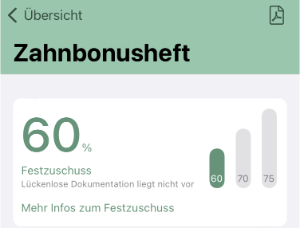
Eine Erinnerungsfunktion für Zahnarzttermine gibt es in der ePA nicht.
In der ePA kann nur ein e-Zahnbonusheft geführt werden. Wenn Sie als Elternteil kein e-Zahnbonusheft in Ihrer ePA führen, können Sie das Bonusheft Ihres Kindes in Ihrer ePA hinterlegen.
Unser Tipp: Sie können eine Vertreterregelung für die ePA des Kindes einrichten. So erhalten Sie den Zugriff auf dessen ePA und automatisch die Verwaltungsberechtigung für sein e-Zahnbonusheft.
Nein, Ihr neuer Zahnarzt benötigt nur eine Berechtigung auf Ihrem e-Zahnbonusheft in Ihrer ePA.
Sobald Sie diese eingerichtet haben, kann der Zahnarzt auf das e-Zahnbonusheft zugreifen und darin Ihre Behandlungen dokumentieren.
Ja, das können Sie.
Öffnen Sie Ihre ePA und klicken Sie im Bereich Dokumente auf "Zahnbonusheft". Klicken Sie dann oben rechts auf das PDF-Symbol und speichern Sie Ihr e-Zahnbonusheft als PDF Datei auf Ihrem Handy.
Sie selbst können nur das gesamte e-Zahnbonusheft löschen.
Einzelne Untersuchungen kann ausschliesslich Ihr Zahnarzt auf Ihren Wunsch hin löschen.
Ihre Fragen und unsere Antworten zum e-Impfpass
- Ihre bisherigen Impfungen
- Ihre zukünftigen Impfungen
- Ihre persönlichen Daten („Details zum Patienten“)
- Informationen über Ihren Arzt („Details zur Einrichtung“)
- Zusatzangebote der Mobil Krankenkasse zum Thema „Impfungen“
Erteilen Sie Ihrem Arzt die Berechtigung für Ihren e-Impfpass und lassen Sie die Einträge aus Ihrem bisherigen Impfpass durch Ihre Arztpraxis digitalisieren.
Ihr alter Impfpass bleibt weiterhin gültig. Sie können beide weiter nutzen. Wir empfehlen Ihnen, sich für eine Variante zu entscheiden. So ist der Aufwand für Ihre Arztpraxis geringer.
Ja, es gibt aber eine Einschränkung:
Es kann nur ein e-Impfpass je ePA gespeichert werden - entweder Ihr eigener oder der Ihres Kindes.
Unser Tipp: Sie können eine Vertreterregelung auf die ePA Ihres Kindes einrichten. So können Sie beide e-Impfpässe speichern und darauf zugreifen.
Eine Erinnerungsfunktion für Impfungen gibt es in der ePA nicht.
Sie können in der ePA unter dem Punkt "Anstehende Impfungen" zukünftige Impfungen sehen.
Ja, das können Sie.
Öffnen Sie Ihre ePA und wählen hier den Impfpass aus. Klicken Sie anschließend oben rechts auf das PDF-Symbol und speichern Sie Ihren e-Impfpass.
Nein. Ihr neuer Arzt benötigt nur eine Berechtigung auf Ihren e-Impfpass in Ihrer ePA.
Sobald Sie diese eingerichtet haben, kann Ihr Arzt auf Ihren e-Impfpass zugreifen und darin die Impfungen dokumentieren.
Sie selbst können nur den gesamten e-Impfpass und Ihre Notizen löschen.
Einzelne Impfungen kann ausschließlich Ihr Arzt auf Ihren Wunsch hin löschen.
Ihre Fragen und unsere Antworten zum e-Mutterpass
- Hinweise zur Ihrer Schwangerschaft
- Ihre zukünftigen Untersuchungstermine
- Ihre persönlichen Daten („Details zum Patienten“)
- Informationen über Ihren den Arzt („Details zur Einrichtung“)
- Zusatzangebote der Mobil Krankenkasse zum Thema „Schwangerschaft und Mutterschaft“
Wenn Ihre Hebamme an die Telematikinfrastruktur (TI) angeschlossen ist, kann sie Ihren e-Mutterpass bearbeiten. Alternativ kann Ihr Frauenarzt den e-Mutterpass in Ihre ePA einstellen. Ihre Hebamme kann ihn anschließend mit den entsprechenden Berechtigungen bearbeiten.
Die mobilen Systeme für Hebammen sollen künftig für den e-Mutterpass bereitstehen.
Erteilen Sie Ihrer Arztpraxis die Berechtigung für Ihren e-Mutterpass und lassen Sie ggf. die Einträge aus Ihrem bisherigen Mutterpass durch Ihre Arztpraxis übertragen.
Selbstverständlich ist Ihr alter Mutterpass weiterhin gültig und Sie können beide Pässe auch parallel pflegen lassen. Wir empfehlen Ihnen aber, sich für eine Variante zu entscheiden, um den Aufwand und die Fehleranfälligkeit so gering wie möglich zu halten.
Ja, das können Sie.
Öffnen Sie Ihre ePA und wählen Ihren e-Mutterpass aus. Klicken Sie anschließend oben rechts auf das PDF-Symbol und speichern Sie Ihren e-Mutterpass.
Eine Erinnerungsfunktion für Termine gibt es in der ePA nicht.
Sie können sich allerdings in der ePA unter dem Punkt "Nächste Untersuchungstermine" die anstehenden Termine anzeigen lassen.
Nein. Ihr Frauenarzt benötigt nur eine Berechtigung für Ihren e-Mutterpass in Ihrer ePA.
Sobald Sie diese eingerichtet haben, kann Ihr Frauenarzt auf Ihren e-Mutterpass zugreifen und dort die Untersuchungen dokumentieren.
In Ihrem e-Mutterpass besteht die Möglichkeit, alle wichtigen Informationen (z. B. Herzaktionen, Kindslage) für jedes Kind zu dokumentieren. Im Feld "Identifikation" können Identifikationsmerkmale der ungeborenen Kinder eintragen werden, um sie besser unterscheiden zu können.
Sie selbst können nur den gesamten Mutterpass und die Elternnotizen löschen.
Einzelne Untersuchungen kann lediglich Ihr Frauenarzt auf Ihren Wunsch hin löschen.
Ihre Fragen und unsere Antworten zum e-Kinderuntersuchungsheft (eU-Heft)
- Hinweise zu bisherigen Untersuchungen
- Hinweise zu zukünftigen Untersuchungen
- Informationen über Ihren Arzt („Details zur Einrichtung“)
- Ihre eigenen Elternnotizen
- Zusatzangebote der Mobil Krankenkasse zum Thema „Vorsorge für Kinder und Jugendliche“
Für die Nutzung des eU-Hefts benötigen Sie eine ePA für Ihr Kind oder Sie lassen das eU-Heft in Ihrer ePA ablegen.
Nach der erfolgreichen Aktivierung der ePA kann Ihr berechtigter Arzt das eU-Heft erstellen und in der gewünschten ePA hinterlegen.
Erteilen Sie Ihrer Arztpraxis die Berechtigung für Ihr eU-Heft und lassen Sie ggf. die Einträge aus Ihrem bisherigen U-Heft durch Ihre Arztpraxis übertragen.
Selbstverständlich ist Ihr altes U-Heft weiterhin gültig und Sie können beide Hefte auch parallel pflegen lassen. Wir empfehlen Ihnen aber, sich für eine Variante zu entscheiden. So ist der Aufwand für die Praxis geringer.
Ja, das können Sie.
Öffnen Sie Ihre ePA und gehen Sie auf "U-Heft". Wählen Sie die gewünschte Untersuchung aus. Klicken Sie dann oben rechts auf das PDF-Symbol und speichern Sie Ihren Untersucherungsnachweis auf Ihrem Handy.
Die Elternnotiz finden Sie im U-Heft im Bereich "Organisatorisches". Mit einem Klick auf "Elternnotiz" können Sie alle bisherigen Einträge einsehen oder neue hinzufügen.
Ja, durch die Vertreterregelung können Sie entsprechende Berechtigungen hinterlegen.
Eine Erinnerungsfunktion für Untersuchungen gibt es in der ePA nicht.
Sie können allerdings in der ePA im Bereich "U-Heft" alle bisherigen und zukünftigen Untersuchungen einsehen.
Nein. Der Kinderarzt benötigt nur eine Berechtigung für Ihre ePA oder die Ihres Kindes.
Sobald Sie diese eingerichtet haben, kann der Kinderarzt auf das eU-Heft zugreifen und die Untersuchungen dokumentieren.
Ja, das können Sie.
Öffnen Sie Ihre ePA und wählen Sie das "U-Heft" aus. Klicken Sie dann oben rechts auf das PDF-Symbol und speichern Sie Ihr eU-Heft.
Sie selbst können nur das gesamte eU-Heft und Ihre Notizen löschen.
Einzelne Untersuchungen kann ausschließlich der Kinderarzt auf Ihren Wunsch hin löschen.
Ihre Fragen und unsere Antworten zu elektronischen Abrechnungsdaten (eAD)
Öffnen Sie Ihre ePA und klicken Sie auf den Bereich "Berechtigungen". Im Abschnitt Krankenkasse wählen Sie Ihre Krankenkasse aus. Im nächsten Schritt aktivieren Sie „Quartalweiser Datenabruf“ und gehen mit dem Pfeil oben links wieder zurück.
Sie können Ihren Arzt für die elektronischen Abrechnungsdaten berechtigen. Nur dann kann er die Daten einsehen.
Ja, Ihr Vertreter kann Ihre Krankenkasse berechtigen, die elektronischen Abrechnungsdaten zur Verfügung zu stellen.
Öffnen Sie Ihre ePA und deaktivieren Sie im Bereich "Berechtigungen" den Datenabruf.
Krankenkassen erhalten Abrechnungsinformationen der Ärzte teilweise bis zu sechs Monate später. Aus diesem Grund kann es vorkommen, dass wir Ihnen Informationen zu Ihren Leistungsabrechnungen nur entsprechend zeitverzögert weitergeben können. Wurden für Sie keine Leistungen übermittelt, wird Ihnen auch kein PDF in Ihre ePA eingestellt.
Nein. Ihre Zuzahlungen können Sie nicht in den elektronischen Abrechnungsdaten einsehen.
Ja, das können Sie.
Öffnen Sie Ihre ePA und wählen Sie "elektronische Abrechnungsdaten" im Bereich "Dokumente". Klicken Sie dann oben rechts auf das PDF-Symbol und speichern Sie Ihre Abrechnungsdaten.
Ja. Sie können Ihre Abrechnungsdaten in der ePA selbstständig löschen.
Möchten Sie auch nach der Umstellung auf die ePA für alle Ihre Abrechnungsdaten in Ihre ePA erhalten, müssen Sie nichts machen.
Wichtig: Wir werden die Daten ab 2025 nicht mehr wie gewohnt quartalweise sondern jährlich zur Verfügung stellen.
Ihre Fragen und unsere Antworten zu den e-Notfalldaten
- Öffnen Sie Ihre ePA und klicken Sie im Bereich "Dokumente" auf "Notfalldaten".
- Klicken Sie im Bereich "Zugriff und Sichtbarkeit" auf "Zugriffsrechte verwalten".
- Wählen Sie Ihren berechtigten Arzt aus und führen Sie die gewünschten Anpassungen (Berechtigungen und Vertraulichkeitsstufen) durch.
Ja. Ihre Vertretung kann Ihre e-Notfalldaten einsehen, sobald Sie die Berechtigung dafür erteilt haben.
Ja, das können Sie.
Öffnen Sie Ihre ePA und wählen Sie im Bereich Dokumente die "Notfalldaten". Klicken Sie dann oben rechts auf das PDF-Symbol und speichern Sie Ihre e-Notfalldaten als PDF-Datei auf Ihrem Handy.
Ja, Sie können Ihre e-Notfalldaten in Ihrer ePA löschen.
Ihre Fragen und unsere Antworten zur Dokumentenverwaltung
Wenn Sie eine elektronische Patientenakte anlegen, aber die App dafür nicht nutzen wollen, gibt es einige Einschränkungen:
- keine Einsicht in gespeicherte Daten (Dokumente, Berechtigungen, Zugriffsprotokolle)
- keine Möglichkeit zur selbstständigen Speicherung von Dokumenten
- keine Erstellung einer Sicherheitskopie auf Ihrem eigenen Endgerät (Dokumente und Protokolle)
Möchten Sie eine ePA ohne App einrichten lassen? Rufen Sie uns unter unserer kostenfreien Servicehotline 0800 255 0800 an oder nutzen Sie das ePA-Kontaktformular.
Nein, die ePA hat keine Speicherbegrenzung.
Sie können jederzeit Ihre Dokumente aus Ihrer elektronischen Patientenakte herunterladen und ausdrucken oder per E-Mail weiterleiten. Achten Sie darauf, dass die heruntergeladenen Dokumente in einem sicheren Ordner gespeichert werden.
- Gehen Sie in die Dokumentenübersicht in Ihrer ePA.
- Wählen Sie das Dokument oder die Anwendung aus, die Sie löschen möchten.
- Speichern Sie das Dokument auf Ihrem Handy oder drucken Sie es aus.
Sie können Ihre hochgeladenen Dateien, ganze Anwendungen wie z. B. den Impfpass oder auch die komplette elektronische Patientenakte jederzeit selbst löschen.
Einzelne ärztliche Untersuchungen/Dokumentationen in den Anwendungen können Sie allerdings nicht selbst löschen. Sie können aber Ihren Arzt/Ihre Ärztin dazu berechtigen.
Wenn Sie Dokumente oder Anwendungen löschen möchten, gehen Sie wie folgt vor:
- Öffnen Sie die ePA.
- Rufen Sie in der Gesamtübersicht die Dokumentenliste auf.
- Wählen Sie das Dokument oder die Anwendung aus, die Sie löschen möchten.
- Löschen Sie dieses über die 3 Punkte oben rechts.
Daten können entweder von Ihnen oder, nach Ihrer Freigabe, durch Ihren Arzt/Ihre Ärztin gelöscht werden.